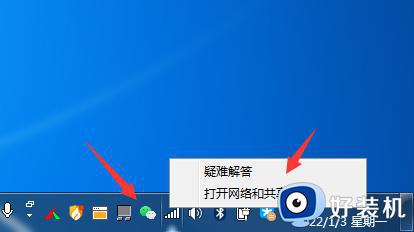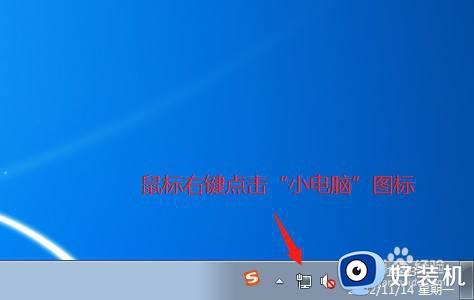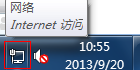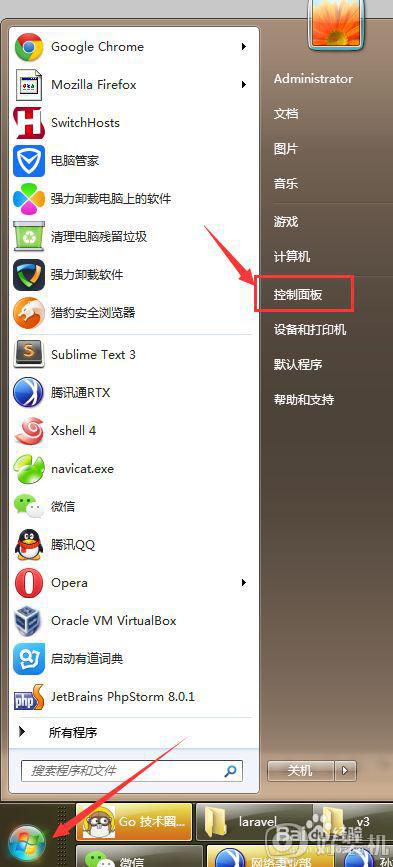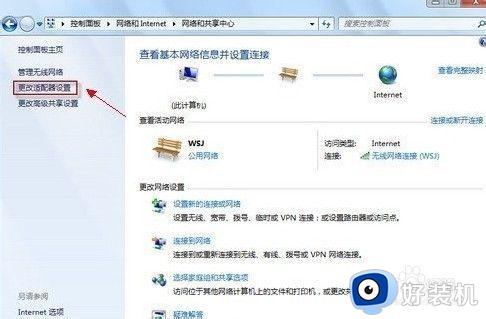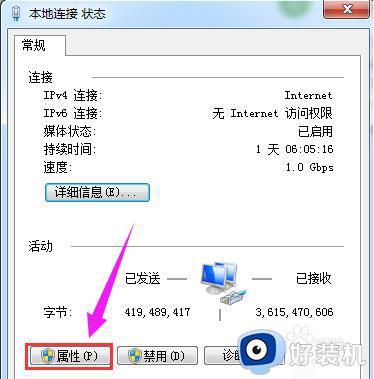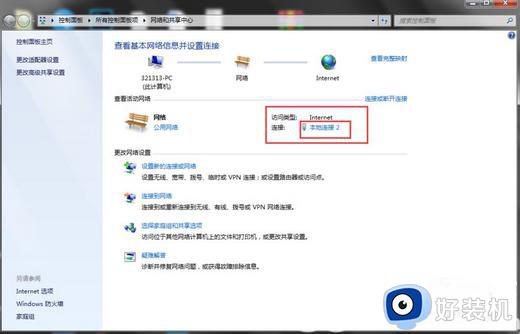windows7ip地址怎么手动设置 win7手动ip地址怎么设置
时间:2024-02-05 09:24:32作者:zheng
我们在使用win7电脑的时候可能会遇到电脑的ip地址出现问题的情况,这时我们可以尝试手动设置win7电脑的ip地址,有些用户就想要手动设置ip地址,但是不知道win7手动ip地址怎么设置,今天小编就教大家windows7ip地址怎么手动设置,操作很简单,跟着小编一起来操作吧。
推荐下载:windows764位
方法如下:
1、鼠标指到任务栏网络图标,右键点击,选择网络和安全中心。

2、点击更改适配器设置
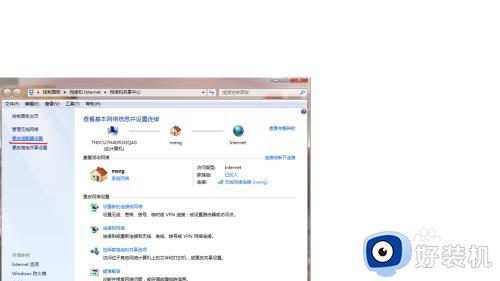
3、进入如图界面,找到需要更改的网络。
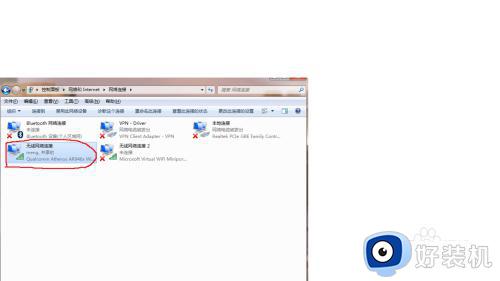
4、如图,右键点击网络,选择属性。
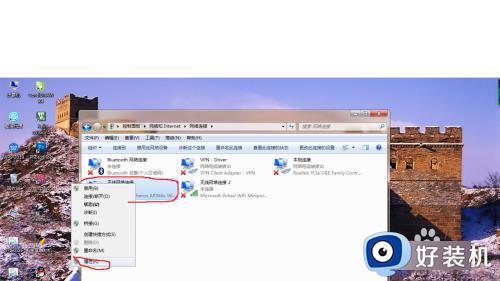
5、鼠标指到“inter协议版本4”,双击。
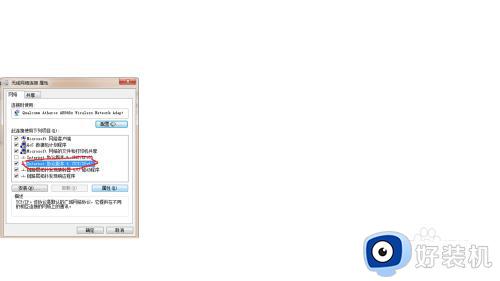
6、如图,设置IP地址参数。ip地址与默认网关在同一网段“192.168.1....”,后面的数随便,在0~255之间就行。子网掩码默认255255255.0。默认网关便是路由器的管理地址,也就是进入路由器设置时输入的ip地址。默认值在路由器后面有。dos服务器如图便可以了。
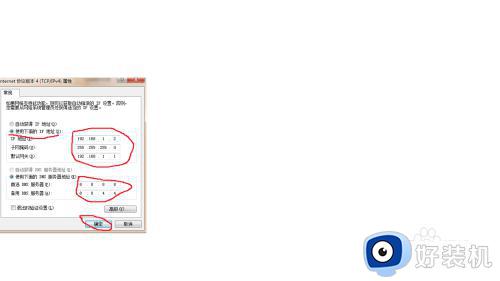
以上就是关于windows7ip地址怎么手动设置的全部内容,还有不懂得用户就可以根据小编的方法来操作吧,希望能够帮助到大家。